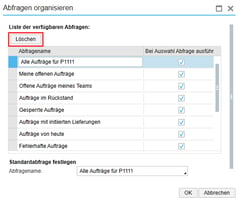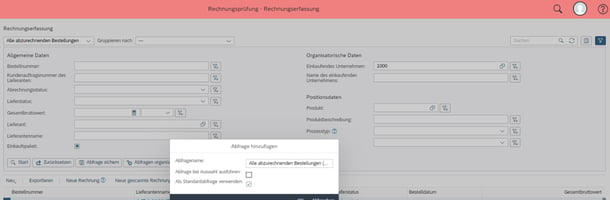Sie möchten in Ihrem SAP-Business-ByDesign-System Standard-Abfragen anpassen.
Kurzanleitung: Anpassungsmodus
SAP Business ByDesign bietet einen speziellen Anpassungsmodus zur Anpassung der Benutzeroberfläche. Im Folgenden sehen Sie, wie Sie diesen benutzen können.
Anpassungsmodus öffnen
Um in den Anpassungsmodus zu gelangen klicken Sie oben rechts auf Ihr Bild und navigieren sich über „Einstellungen für Anwendungsexperten“ zu „Anpassungsmodus starten“.

Jetzt befinden Sie sich im Anpassungsmodus. Dies ist erkennbar durch das Menü, dass auf der rechten Bildschirmseite geöffnet ist und dem rot gestrichelten Rahmen der erscheint wenn man mit der Maus über anpassbare Bereiche fährt.

Wir betrachten z.B. Personalverwaltung - > Mitarbeiter.

Felder bearbeiten
Um Änderungen in der Benutzeroberfläche zu tätigen, wählen Sie den gewünschten Bereich im Anpassungsmenü aus. Sie haben die Möglichkeit durch die Hakensetzung Bereiche ein/auszublenden, durch das + neue kundenspezifische Felder hinzuzufügen oder durch einen Rechtsklick weitere Optionen vorzunehmen.

Mit einem Klick auf den Pfeil in jedem Bereich navigieren Sie sich einen Ebene tiefer. Hier können Sie erneut auswählen, welche Felder Sie sehen möchten oder neue Hinzufügen. Durch einen weiteren Rechtsklick auf die jeweilige Zeile, können Sie zusätzlich den Namen ändern.

Bei jeder Änderung zeigt die Bildschirmmitte immer die aktuelle Vorschau an.
Die Anordnung der Zeilen und Spalten kann direkt in der Vorschau bearbeitet werden. Hierzu muss lediglich die gewünschte Anordnung per Drag & Drop erstellt werden.
Um Änderungen rückgänig zu machen wählen Sie die drei Punkte im Anpassungsmenü.

Bevor Sie den Anpassungsmodus wieder verlassen müssen Sie die Änderungen mit einem Klick auf „Sichern“ speichern, damit diese nicht verloren gehen.

Damit die Änderungen auch für die anderen User übernommen werden, müssen diese noch veröffentlicht werden. Dies geschieht wieder bei den drei Punkten unter „Veröffentlichen“.

Nachdem der Warnhinweis bestätigt worden ist, können Sie den Anpassungsmodus wieder verlassen. Dies geschieht wie das betreten, nur dass Sie diesmal auf „Anpassungsmodus beenden“ klicken.

Produkt / Gültigkeit
Diese Kurzanleitung wurde auf Basis von SAP Business ByDesign erstellt. Alle Angaben ohne Gewähr.
Weitere Unterstützung benötigt
Wünschen Sie weitere Unterstützung im Bereich SAP Business ByDesign? Gerne unterstützt Sie das Beraterteam der Bradler GmbH.